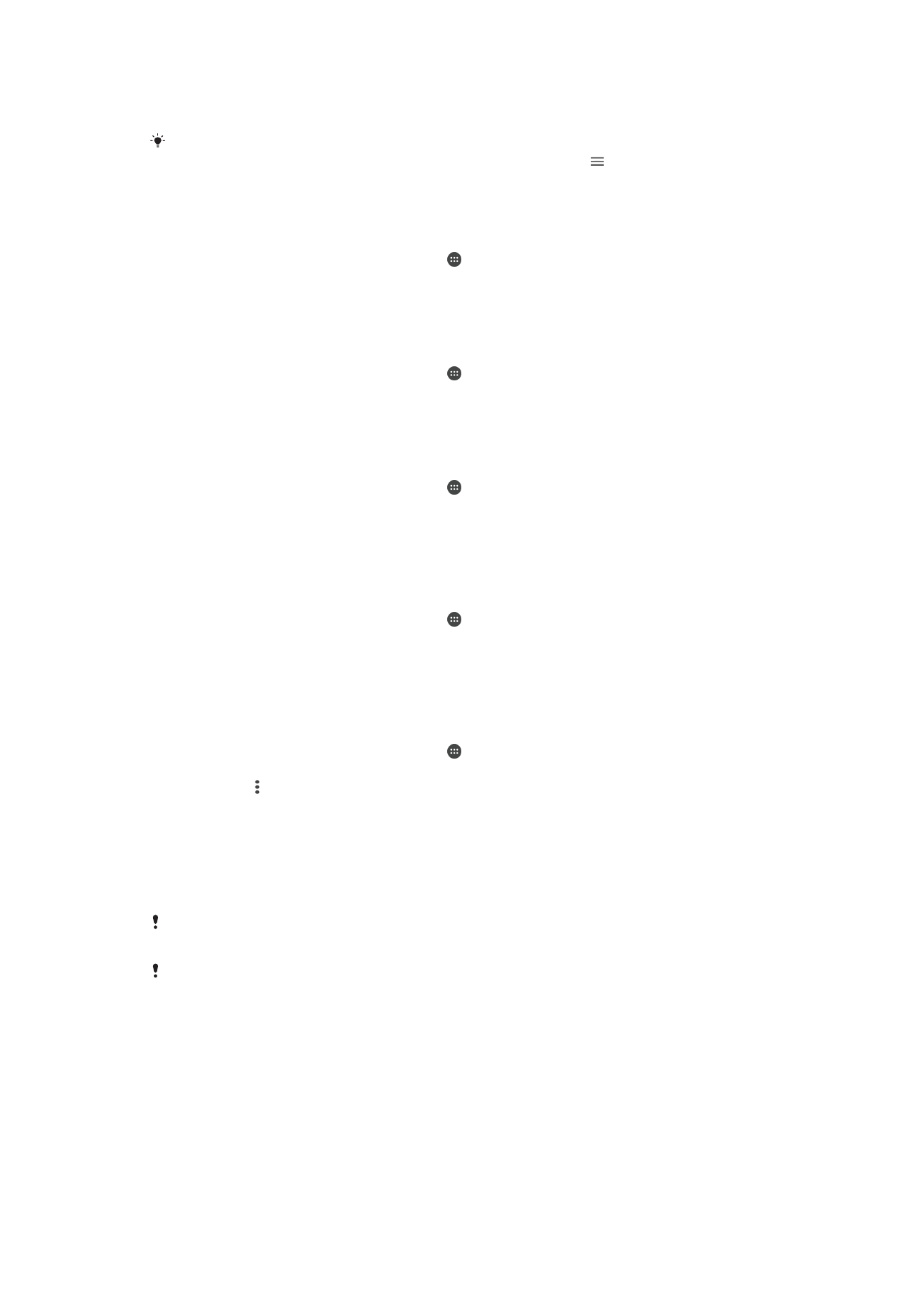
Pagkonekta ng iyong device sa mga USB accessory
Maaari kang gumamit ng USB Host adapter upang ikonekta ang iyong device sa mga
USB accessory gaya ng mga USB mass storage device at mga USB mouse. Kung ang
USB device ay may micro USB connector, hindi na kailangan ng USB Host adapter.
Ang device na ito ay may USB port na walang takip. Kung mababasa ang iyong device,
tiyaking ganap na tuyo ang USB port bago magkabit ng USB cable.
Ibinebenta nang hiwalay ang mga USB Host adapter. Hindi ginagarantiya ng Sony na ang lahat
ng USB accessory ay sinusuportahan ng iyong device.
129
Ito ay isang internet na bersyon ng lathalang Internet. © Ilimbag lang para sa personal na gamit.
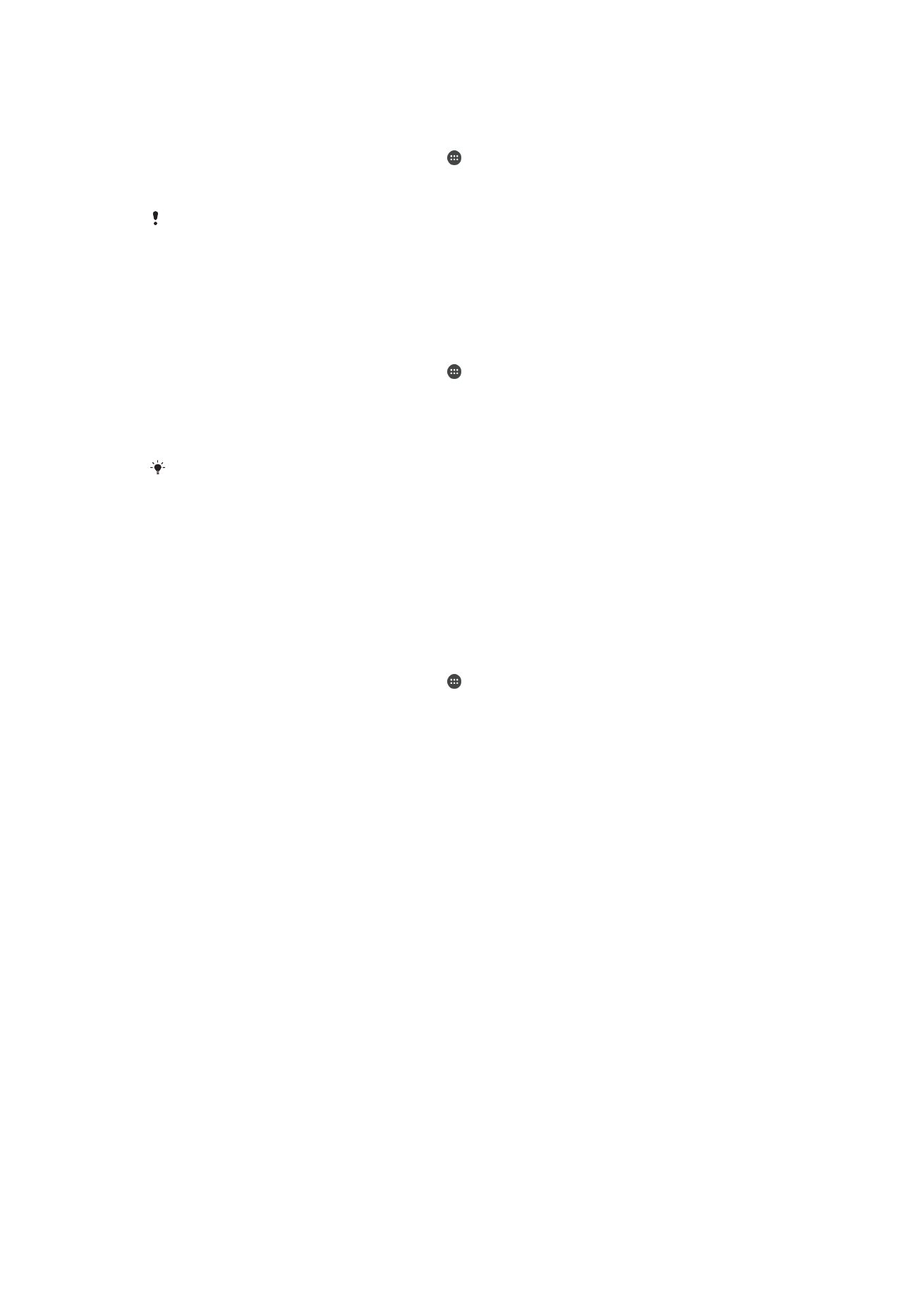
Upang magkonekta ng USB accessory gamit ang isang USB host adapter
1
Ikabit ang USB Host adapter sa iyong device, pagkatapos ay ikonekta ang
adapter sa USB accessory.
2
Mula sa iyong Home screen, tapikin ang .
3
Hanapin at tapikin ang
Mga Setting > Koneksyon ng device > Connectivity sa
USB > Maghanap ng USB device.
Maaaring mangailangan ng mga karagdagang hakbang o software upang mag-set up ng mga
game controller, USB audio at USB Ethernet na accessory. Hindi ginagarantiya ng Sony na ang
lahat ng USB accessory ay sinusuportahan ng iyong device.
Upang makapag-access ng nilalaman sa isang USB mass storage device gamit ang
isang USB Host adapter
1
I-attach ang USB Host adapter sa iyong device, pagkatapos ay ikonekta ang
adapter sa USB mass storage device.
2
Mula sa iyong Home screen, tapikin ang .
3
Hanapin at tapikin ang
Mga Setting > Koneksyon ng device > Connectivity sa
USB > Maghanap ng USB device.
4
Upang mag-access ng mga file at folder sa USB na storage device, gumamit ng
file manager app gaya ng File Commander.
Maaari mo ring buksan ang nauugnay na media application sa iyong device upang tumingin
ng nilalaman nang direkta. Halimbawa, mabubuksan mo ang application na Album upang
tumingin ng mga larawang nakaimbak sa mga USB mass storage device.
Upang magdiskonekta ng isang USB mass storage device
1
Upang buksan ang Notification Panel, i-drag ang status bar pababa, pagkatapos
ay tapikin ang
Nakakonekta ang USB storage.
2
Tapikin ang
OK.
3
Alisin ang USB Host adapter mula sa iyong device.
Upang i-set up ang iyong device na makatukoy ng mga USB device
1
Mula sa iyong Home screen, tapikin ang .
2
Hanapin at tapikin ang
Mga Setting > Koneksyon ng device > Connectivity sa
USB > Maghanap ng USB device.